نحوه ایجاد فهرست گام به گام نمایه کسب و کار گوگل
آیا کسب و کار فیزیکی یا فروشگاهی دارید؟
آیا خدمات تحویل درب منزل را در منطقه خاصی ارائه می دهید؟
اگر پاسخ شما مثبت است، در این مقاله اطلاعات بسیار ارزشمندی به دست خواهید آورد.
راهاندازی فهرست نمایه کسبوکار Google بهترین تبلیغ محلی است که میتوانید انجام دهید.
به طور کلی، مردم توجه زیادی به نامه های ناخواسته یا حتی تبلیغات سنتی ندارند. اگر می توانند هر چیزی را که نیاز دارند در تلفن همراه خود پیدا کنند، چرا باید آنها را پیدا کنند؟
مراحل تنظیم نمایه کسب و کار Google
مرحله 1: با یک حساب جیمیل به نمایه کسب و کار Google دسترسی پیدا کنید
ابتدا دسترسی نمایه کسب و کار Google صفحه اینجاست، اگر هنوز یک حساب جیمیل ندارید، باید آن را همانطور که در تصویر زیر نشان داده شده است ایجاد کنید.
توصیه می کنیم ایمیل مرتبط با نمایه شما شامل نام شرکت شما باشد، به عنوان مثال “Acornbakery”، بنابراین شناسایی آن آسان است، واضح است که یک حساب شخصی نیست و مشتریان شما می توانند به روش رسمی تری با شما تماس بگیرند.

هنگامی که یک حساب جیمیل دارید، می توانید به تنظیم نمایه کسب و کار Google خود ادامه دهید.
مرحله 2: پروفایل خود را ایجاد کنید
در صفحه نمایه کسب و کار Google کلیک کنید اکنون مدیریت کنید برای شروع ثبت کسب و کار تمام اطلاعات مربوطه را در صفحه های مختلف که ظاهر می شوند دنبال کرده و اضافه کنید:
- نام کسب و کار
- محل
- محل خدمات
- نوع کسب و کار
مرحله 3: نمایه کسب و کار Google خود را تأیید کنید
این قسمت بسیار سرراست است. بسته به نوع کسب و کار، میتوانید فهرست خود را با استفاده از روشهای مختلف تأیید کنید:
- از طریق پست: Google نامه ای با کد تأیید به آدرس اختصاص داده شده به حساب شما برای شما ارسال می کند.
- از طریق تلفن (گزینه موجود برای مشاغل خاص)
- از طریق ایمیل (گزینه موجود برای کسب و کار خاص)
- فورا (اگر قبلاً وب سایت کسب و کار خود را با کنسول جستجوی Google تأیید کرده باشید)
- راستیآزمایی انبوه (اگر کسبوکار شما 10 مکان یا بیشتر دارد)
پس از ارسال کد تأیید، حساب شما آماده کار خواهد بود.
تأیید فهرست
تا زمانی که حساب کسب و کار خود را تأیید نکنید، نمیتوانید هیچ فیلدی را در فهرست نمایه کسبوکار Google خود ویرایش کنید. فهرست شما در نتایج جستجوی گوگل نیز ظاهر نمی شود.
همه چیز درباره نمایه کسب و کار Google
فهرست نمایه کسب و کار Google خود را بهینه کنید
اکنون، گوگل می داند که شما چه کسی هستید و افراد علاقه مند به کسب و کار شما می توانند به راحتی اطلاعاتی در مورد آن پیدا کنند، به عنوان مثال، درباره موقعیت مکانی، شماره تلفن، نظرات مشتریان و غیره.
با این حال، این به پایان نرسیده است و باید به شکل دهی حساب کاربری Google Business Profile خود ادامه دهید و تمام قسمت ها را پر کنید تا امتیاز بیشتری در گوگل کسب کنید. همچنین اطلاعات کامل و دقیقی در مورد کسب و کار خود در اختیار بازدید کننده خود قرار دهید.
هنگامی که فهرست خود را تأیید کردید، به یک پانل کامل در نمایه کسب و کار Google دسترسی خواهید داشت که می توانید از آنجا شروع به کار کنید.
بیایید با جزئیات ببینیم چه چیزی در نمایه خود پیدا خواهید کرد.
صفحه اصلی
در برگه خانه، می توانید در یک نگاه تصویری از عملکرد خود، آخرین پست منتشر شده و آخرین بررسی های دریافت شده را مشاهده کنید.
توجه داشته باشید که بلافاصله پس از ایجاد نمایه کسب و کار Google خود هیچ داده ای دریافت نخواهید کرد.
همچنین، میتوانید عکسها را مستقیماً اضافه کنید و به غیر از دسترسی به یک نمای کلی از آنچه در حسابتان میگذرد، تبلیغات و انتشارات ایجاد کنید.
نوشته ها
در این تب می توانید انتشاراتی ایجاد کنید که وقتی کاربران نام کسب و کار شما را جستجو می کنند در گوگل نمایش داده شوند. از این پست ها می توان برای تبلیغ یک رویداد، محصول، نسخه جدید یا پیشنهاد استفاده کرد.
این یک راه عالی برای جلب توجه کاربرانی است که به دنبال برند شما هستند و محصولات و رویدادهای شما را در صفحه اول گوگل تبلیغ می کنند.
همانطور که در تصویر زیر نشان داده شده است، این پست ها در فهرست نمایه کسب و کار Google شما ظاهر می شوند.
اطلاعات
در این بخش باید تمام اطلاعات مربوط به کسب و کار خود را اضافه کنید، مانند ساعات کاری خود، تعطیلات کسب و کار شما باز یا بسته، توضیحات کسب و کار، دسته ها، برچسب ها و غیره.
در این مثال از یک لیست تایید نشده، می توانید تمام فیلدهایی را که می توانید پر کنید، مشاهده کنید.
را دسته اصلی (که می خواهید برای آن کشف شوید) درست در زیر نام کسب و کار نمایش داده می شود. به این ترتیب کسب و کار شما پیدا می شود. پس از تأیید حساب شما، می توانید زیر شاخه ها را اضافه کنید.
? مثال
دسته اصلی: میوه فروشی
دسته های ثانویه: خواربارفروشی، فروشگاه اغذیه فروشی، فروشگاه محصولات و غیره.
دسته بندی ها برای نمایش در نتایج این نوع جستجوها مهم هستند.
بقیه فیلدها مربوط به ساعات کاری، شماره تلفن، نوع کسب و کار و غیره شماست.
بینش، بررسی و پیام
این سه گزینه زمانی در دسترس هستند که حساب شما فعال شود و شروع به دریافت بازدیدکنندگان و نظرات مشتریان شما کند.
⚡️ بینش: نمایه کسبوکار Google دادههایی را درباره تعداد کاربرانی که فهرست شما را دیدهاند و چگونه شما را یافتهاند جمعآوری میکند: جستجوی مستقیم برای نام یا آدرس شما، جستجوی دسته، محصول یا خدمات خاص یا از طریق یک نام تجاری مرتبط با کسبوکار شما.
همچنین میتوانید به جستارهایی که افراد برای یافتن کسب و کار شما استفاده کردهاند نگاهی بیندازید.
علاوه بر این، میتوانید بررسی کنید که مشتریان چه زمانی و چند وقت یکبار از طریق فهرست خود با کسب و کار شما تماس گرفتهاند، چه تعداد عکس آپلود کردهاید و چند بار مشاهده شدهاند. در نهایت، میتوانید اطلاعاتی در مورد اینکه مشتریانتان درباره کسبوکارتان چه فکر میکنند، به دست آورید.
میتوانید اطلاعات دقیقتری درباره همه اطلاعاتی که Google در اختیار شما قرار میدهد را در اینجا بیابید.
⚡️ نظرات: این بخش نظراتی را که مشتریان در فهرست شما گذاشته اند ارائه می کند. اگر می توانید، همیشه باید به این نظرات پاسخ دهید.
⚡️ پیام رسانی: با دانلود اپلیکیشن Google Business Profile می توانید این گزینه را فعال کنید. شما می توانید پیام ها و سوالات مستقیم مشتریان خود را دریافت کنید. این ویژگی برای بازرگانان منتخب در کشورهای منتخب در دسترس است.
عکس ها
این بخش به شما امکان می دهد عکس ها و فیلم های کسب و کار خود را آپلود کنید: بیرونی، داخلی، شخصی، 360 درجه و غیره.
سایت اینترنتی
اگر هنوز وبسایتی ندارید، میتوانید با نمایه کسبوکار Google یکی ایجاد کنید.
وقتی روی این گزینه کلیک می کنید، به یک پلتفرم آسان برای ایجاد یک وب سایت اصلی از طریق یک الگو و اطلاعات فهرست خود دسترسی پیدا می کنید.
می توانید عکس، متن و تعریفی از کسب و کار خود اضافه کنید. هنگامی که از ظاهر سایت خود راضی هستید، وب سایت شما آماده راه اندازی است!
کاربران
ممکن است علاقه مند به اضافه کردن کاربران بیشتری برای مدیریت فهرست خود باشید. از این گزینه می توانید صاحبان، مدیران یا مدیران سایت های دیگر را اضافه کنید.
بقیه گزینه های منو مربوط به پیکربندی و ایجاد تبلیغات از طریق Google Ads است.
همانطور که مشاهده کردید، نمایه کسب و کار گوگل بهترین پنجره دیجیتال برای کسب و کار محلی شما است و علاوه بر آن رایگان است.
اکنون که میدانید چگونه یک نمایه کسبوکار Google تنظیم کنید، زمان آن رسیده است که مدتی را صرف بهینهسازی فهرست خود کنید.
اگر سوالی دارید در قسمت نظرات با ما در میان بگذارید.
لینک کوتاه مقاله : https://5ia.ir/oze
کوتاه کننده لینک
کد QR :

 t_98zoom@ به کانال تلگرام 98 زوم بپیوندید
t_98zoom@ به کانال تلگرام 98 زوم بپیوندید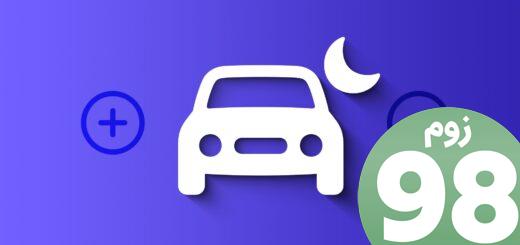
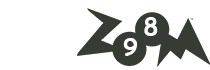
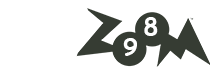






آخرین دیدگاهها